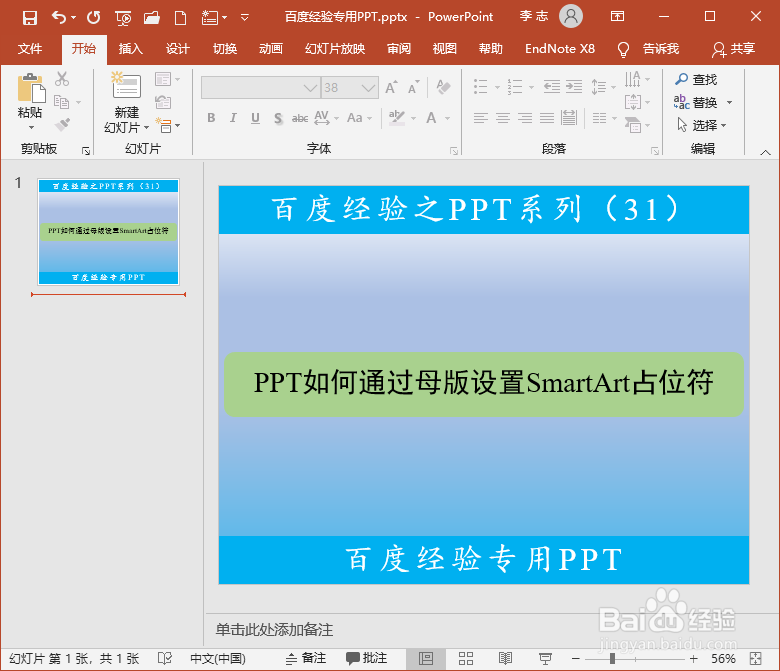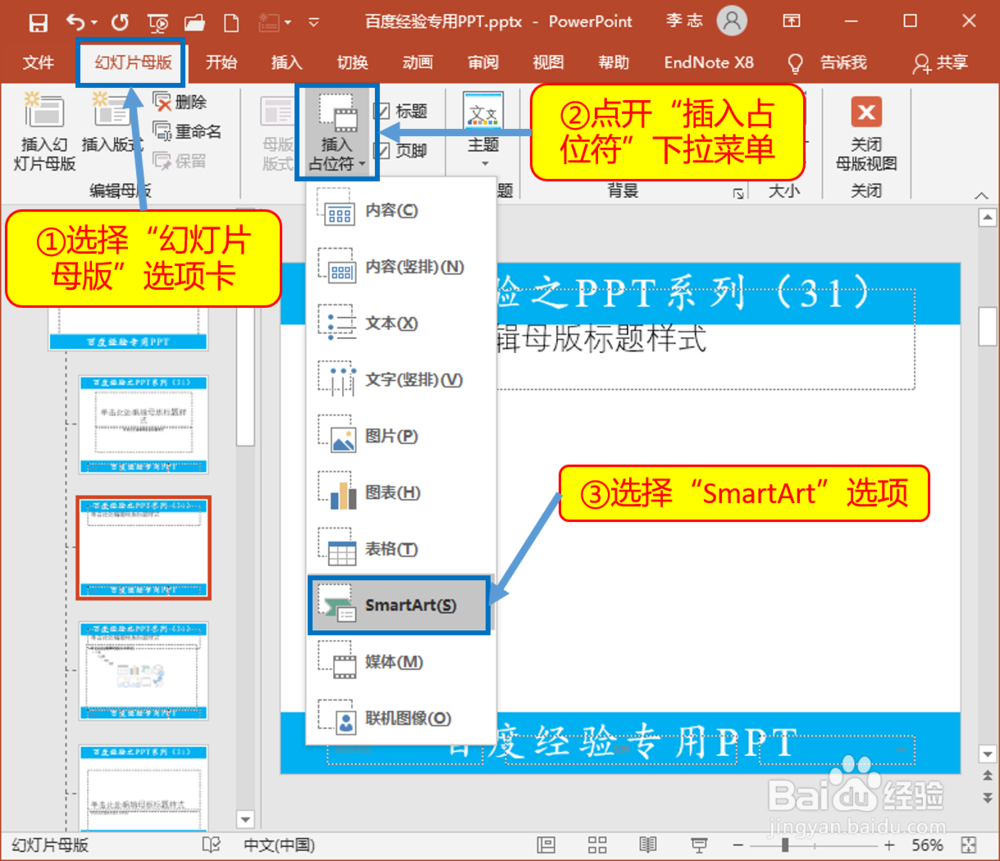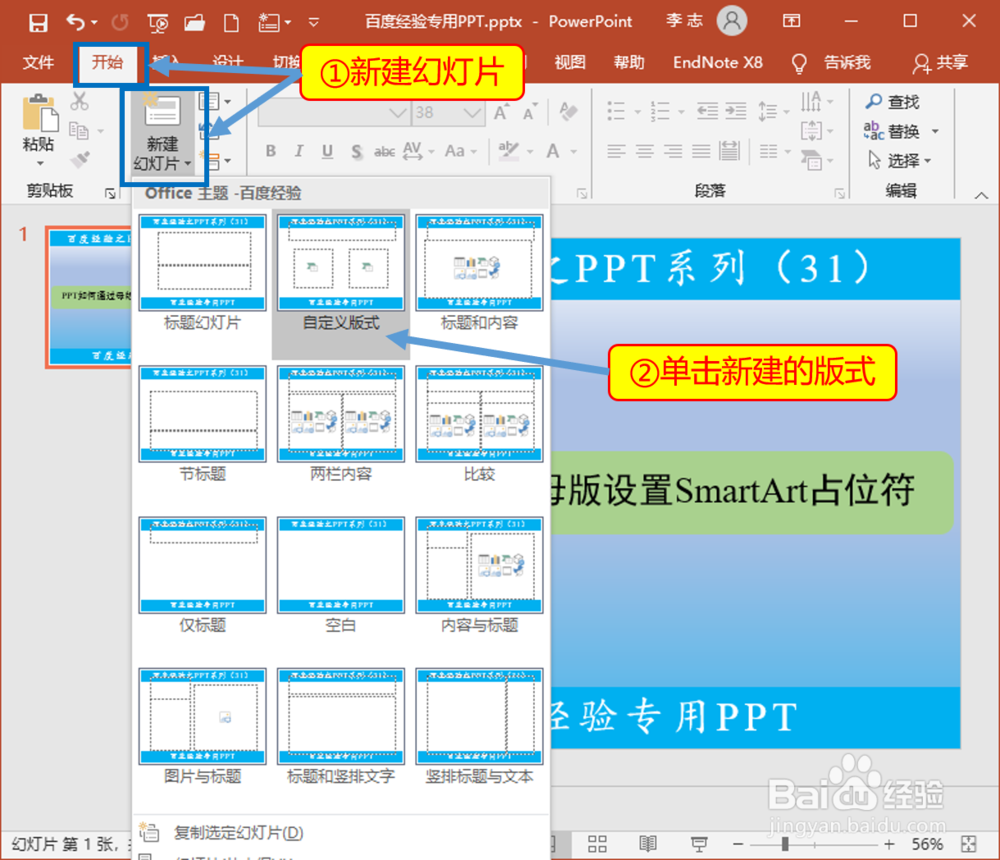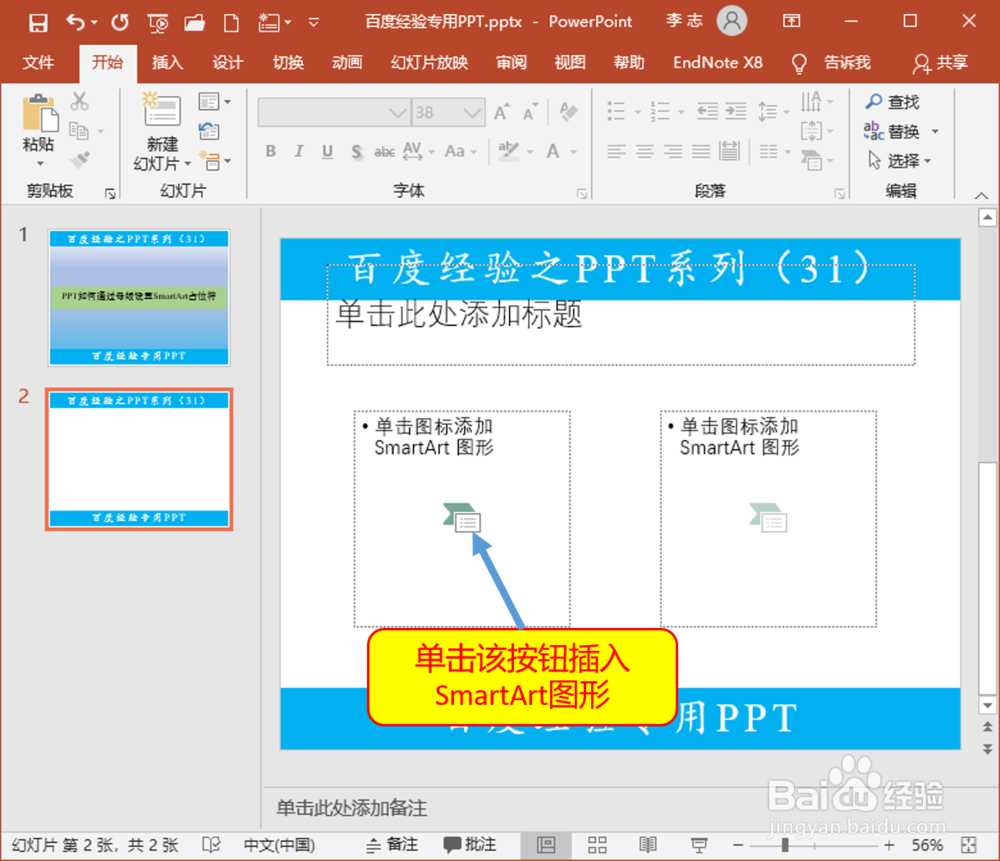1、以Office 2019为例,打开一个PPT演示文稿,或新建一个PPT文档。
2、在“视图”选项卡中,单击“母版视图”里的“幻灯片母版”。
3、新建板式:选择“幻灯片母版”选项卡,在“编辑母版”中单击“插入版式”选项。
4、选择“幻灯片母版”选项卡,点开“插入占位符”下拉菜单,选择“SmartArt”选项。
5、拖动鼠标画出SmartArt的占位符,设置好占位符的位置和大小,以便后期使用。
6、选择“幻灯片母版”选项卡,关闭幻灯片母版视图。
7、新建一个刚刚设置好的带有表格占位符的幻灯片版式。
8、单击幻灯片中的SmartArt按钮,选择插入SmartArt图形。
9、插入SmartArt图形后的大小和位置都不会变。